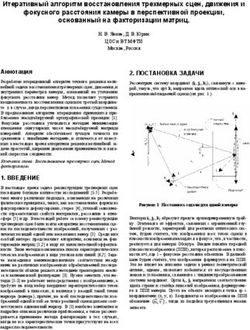Модуль Мониторинг для программы Trimble Access
←
→
Транскрипция содержимого страницы
Если ваш браузер не отображает страницу правильно, пожалуйста, читайте содержимое страницы ниже
Модуль Мониторинг для программы Trimble Access
Модуль Мониторинг для программы Trimble Access
В данном кратком руководстве будут описаны два различных порядка работы, которые в
настоящий момент доступны в модуле Мониторинг версии 2.00.26 полевой программы Trimble
Access.
Основное отличие между этими двумя порядками работы заключается в процессе установки
станции.
В первом примере данного руководства будет описан случай с установкой на известной точке с
ориентировкой по известной задней точке. Во втором примере станция будет установлена с
помощью обратной засечки, то есть на неизвестной точке с ориентировкой по нескольким
известным задним точкам.
В данном кратком руководстве детально описаны оба порядка работы, от установки на объекте
до создания отчетной документации с помощью команды Отчеты в модуле Мониторинг.
Страница | 1Модуль Мониторинг для программы Trimble Access
1. Первый порядок работы – На известной станции (Known Station)
Нажав на иконку мониторинга в программе Trimble Access, вы попадаете в главное меню приложения
Мониторинг, состоящее из 4 основных процессов:
Эта команда используется для Настройки
и Запуска соединения с инструментом.
Эта команда используется для Создания,
Открытия, Редактирования существующих
проектов по мониторингу. По умолчанию
проекты модуля Мониторинг хранятся на
контроллере в папке Trimble
Data/User/Monitoring
Эта команда используется для запуска
измерений приемами
Эта команда используется для Экспорта
данных, создания отчетов или для
создания файлов проекта с
осредненными измерениями.
В панели состояния вверху значок инструмента показывает информацию об уровне зарядки батареи
инструмента, а также позволяет оператору проверить на станции подключение инструмента, состояние
батареи и горизонтирование инструмента.
нет соединения с низкий заряд батареи инструмент подключен
инструментом
Страница | 2Модуль Мониторинг для программы Trimble Access
1.1 Соединение с инструментом
Первой выполняемой в поле задачей будет выбор и установка соединения с тахеометром. Модуль
Мониторинг поддерживает следующие тахеометры: Trimble S8, Trimble VX, Trimble S6.
Первый шаг – определение типа После выбора система сканирует После установки соединения
соединения: с помощью USB соединение. значок в панели состояния
кабеля или по Радио (в случае становится зеленым, и
роботизированного инструмента) появляется окно
горизонтирования.
1.2 Создание проекта и запуск измерений
После установки соединения нажмите в главном меню команду Проекты и создайте новый проект. В
нашем примере мы предполагаем, что время начала измерений в данном проекте мониторинга на
данном объекте time_00. Эти первые измерения на момент time_00 выполняются для получения
опорных координат для модуля Мониторинг.
Нажмите на Создать для Дайте файлу проекта имя и Если у вас уже есть CSV файл с
создания нового проекта. введите прочую необходимую координатами Станции, Задней
информацию. Затем жмите точки и Точками мониторинга, то
Далее. выберите Импорт. В противном
случае Далее.
Страница | 3Модуль Мониторинг для программы Trimble Access
Дайте Станции имя и задайте тип После определения Станции вы Последует запрос на ввод
ее установки – по Известной должны добавить заднюю точку параметров для вычисления
точке. После чего введите ее с помощью команды атмосферной поправки.
координаты.
Дайте имя Задней точке (BS) и Вы должны определить способ, После измерения на заднюю
укажите прочую информацию. которым хотите наводиться на точку вы должны ввести
По умолчанию кнопка-флажок нее – вручную или с помощью опорный азимут. После нажмите
Задняя точка активирована. Autolock. При наведении OK
вручную становится доступной
опция лазерного указателя
После этого задняя точка BS Укажите имя точки мониторинга, Когда все точки будут в списке и
появится в списке. Теперь нужно наведитесь на нее и выполните сверху появится сообщение о
добавить в него точки Измерение. Повторите этот шаг готовности к съемке, нажмите
мониторинга с помощью для всех остальных точек, Далее
команды которые будете отслеживать.
Страница | 4Модуль Мониторинг для программы Trimble Access
Установите значения допусков Установите расписание приемов и настройте порядок смены
для точек мониторинга и кругов, порядок измерений и
невязок для задней точки. задержку дальномера. Затем
нажмите Заверш.
В меню Проекта, нажав на , вы получите возможность редактирования свойств
проекта.
В меню Проекта, нажав на , сможете удалять проекты из папки Monitoring
В меню Проекта, нажав на , вы сможете просмотреть и изменить настройки проекта
мониторинга, например:
В окне Настройки можно … количество десятичных знаков, порядок вывода координат, и
проверить и изменить единицы проверить, какой из режимов настройки проекта применяется. В
… режиме Wizard вы будете проведены по всем шагам настроек (как в
нашем примере). В режиме Expert имеется возможность
перескочить через этапы настройки по своему предпочтению.
После успешной настройки всех параметров вы можете приступать к мониторингу. Первый вещью,
которую надо будет сделать – это сориентировать инструмент с помощью команды
Страница | 5Модуль Мониторинг для программы Trimble Access
После запуска команды Orient а также подтвердить высоту и сориентироваться на заднюю
пользователь должен инструмента… точку BS для начала измерений.
подтвердить или изменить
атмосферные параметры
После измерения задней точки После этого система готова к На новой странице показаны 3
BS модуль мониторинга покажет измерениям, и в нижней правой иконки. Значок позволяет
измеренные и вычисленные части появляется кнопка Съемка. пользователю проверить ход
значения, а также невязку. Если сессии, и запустить сессию
все устраивает, нажмите измерений.
Принять.
Внимание!!
Описанный выше этап
ориентировки может быть
исключен из порядка работы,
поскольку ориентировка будет
вычислена на каждую эпоху, и
поскольку задняя и другие
точки были измерены ранее. В
основном ориентировка должна
выполняться при загрузке
Значок позволяет А значок активизирует карту существующего проекта (сессия
пользователю проверить с точкой, станцией и “time_n”) или при создании
состояние эпох измерений. направлением наведения, нового с помощью импорта
появляющимся после измерения. координат из CSV файла. Это
примечание также относится и к
установке станции Обратной
засечкой, описанной ниже.
Страница | 6Модуль Мониторинг для программы Trimble Access
Для начала измерений нажмите Пользователь увидит обратный Таблица с информацией о
Старт. отсчет до начала следующего приемах будет заполняться в
приема. При необходимости реальном времени. Когда
пользователь может начать пользователь сочтет число
прием немедленно, без выполненных приемов
ожидания времени по достаточным, он может нажать
расписанию, нажав на кнопку на кнопки Стоп и Закрыть для
Начать сразу. завершения процесса
мониторинга.
1.3 Экспорт опорных координат, результаты экспорта
Следующим этапом будет получение опорных координат точек для будущих сессий мониторинга в
моменты time_01, time_02,… time_n. В программе Trimble Survey Controller с опцией Engineering
пользователь мог Экспортировать CSV файл, содержащий информацию о точках, призмах, постоянных и
режимах измерений. Этот файл предназначался для импорта в последующие сессии мониторинга, чтобы
избежать необходимости выполнять новую установку. Эта возможность пока недоступна в модуле
Мониторинг. В нем мы пока можем экспортировать файл с проектом мониторинга, который будет
автоматически генерировать осредненные измерения из активного файла проекта. В нашем примере
мы собираемся осреднять измерения из 3 приемов, выполненных в проекте KN_ST:
Страница | 7Модуль Мониторинг для программы Trimble Access
Эта страница открывается после С помощью команды Смещения С помощью команды экспорта
нажатия на команду Отчет
модуля Мониторинг программы пользователь может проглядеть пользователь начинает экспорт
Trimble Access. смещения относительно опорных данных. Из выпадающего списка
координат или относительно можно выбирать тип
предыдущей эпохи. экспорта/создаваемого отчета.
В нашем примере отчет создается в формате Monitoring Job. В папке Trimble Data/User/Monitoring
создается новый файл проекта KN_ST_7-21-11_avg.mjob. Этот проект имеет осредненные измерения, с
опорными координатами точки. Съемка на момент time_00 завершена.
1.4 Съемка следующей сессии time_01
Пользователь выходит в поле для мониторинга того же проекта с первыми результатами измерений
приемами. После запуска модуля Мониторинг пользователь должен соединиться с инструментом и
открыть существующий файл KN_ST_7-21-11_avg.mjob.
При команде Открыть проект После открытия файла проекта Также необходимо обеспечить
пользователь увидит исходный пользователю нужно только данные для атмосферной
файл, выполненный в сессию сориентировать инструмент, как поправки.
time_00 (KN_ST) и еще один описано выше.
экспортированный файл. В
колонке таблицы Последняя
съемка напротив
экспортированного файла стоит
Нет, поскольку он ни разу не был
открыт и использован.
Страница | 8Модуль Мониторинг для программы Trimble Access
Также надо проверить и при Выполнить измерения на После контроля невязки на
необходимости отредактировать заднюю точку BS после захвата заднюю точку можно нажать
высоту станции, затем нажать призмы. Принять и приготовиться к
Принять. съемке приемами в новой сессии
time_01
Далее процедура повторяется, как описано в сессии time_00:
Запуск измерений При необходимости проверяйте Вводите температуру для
осуществляется командой статус эпох. вычисления поправки.
Съемка.
И запускайте новые сессии как
раньше. После измерения на
заднюю точку BS, тахеометр
будет измерять при КЛ и КП
точки мониторинга 2000, 2001 и
2002, измеренные в time_00
Страница | 9Модуль Мониторинг для программы Trimble Access
2. Второй порядок работы – Обратная засечка (Resection)
В этом примере нами были выбраны три фиксированные точки (BS_01, BS_02, BS_03), необходимые для
установки станции. Две точки будут рассматриваться как точки мониторинга 2000 и 2001. В сессии
time_00 (например, от 21 июля 2011, в соответствии с именем объекта “21072011”) первые приемы
необходимы для вычисления опорных координат. После этого будет выполнены две последующие
сессии измерений (на момент time_01 и time_02) с двух различных станций (как результат обратной
засечки).
В меню Проекты выберите В нашем примере по имени Если у вас нет CSV файла с
Создать. Текущий момент Resect в качестве описания координатами, то нажмите
time_00 объекта мы используем дату Далее для выполнения установки
сессии мониторинга. станции (по известной точке)
вручную, как в нашем примере.
Дайте станции имя и некие Задайте тип и величину Теперь для данной установки
координаты. масштаба, а затем нажмите добавьте заднюю точку. Вы
Далее. также сможете использовать эту
точку BS как опорную для
будущих вычислений засечки.
Страница | 10Модуль Мониторинг для программы Trimble Access
В ходе установки вам будет Дайте имя задней точке (в нашем Нажав на значок инструмента в
предложено ввести данные для примере BS_01) и параметры панели состояния можно
атмосферной поправки. используемой призмы. проверить горизонтирование (
) и статус батареи ( )
инструмента и контроллера
Как пояснялось в первом Измерение задней точки BS. Пользователю предлагается
порядке работы, пользователь ввести опорный азимут на
должен навестись и выполнить заднюю точку.
измерения задней точки BS.
После этапа установки по Смысл состоит в измерении двух После измерения всех задних
известной точке пользователь дополнительных задних точек точек и точек мониторинга и
должен составить список BS, которые потом будут заполнения списка, состояние
передних точек. Добавить точку использованы для обратной съемки меняется на Готов к
можно с помощью команды засечки в моменты time_01, Съемке. В нашем примере
time_02,… time_n. Пометьте имеется три задних BS и две
флажком кнопку Задняя точка мониторинговых точки (2000 и
2001)
Страница | 11Модуль Мониторинг для программы Trimble Access При запуске съемки Также необходимо задать И также установить порядок пользователь должен установить расписание приемов. кругов и задержку дальномера. допуски. После ввода расписания система Запустить сессию с помощью Обновить значения температуры готова к запуску измерений на команды Начать. для вычисления поправки. момент time_00 Начинается обратный отсчет Измерения при КЛ и КП в первом Это результаты первого приема. времени до начала 1 приема. приеме. В нашем примере Сессию можно также начать тахеометр измеряет сначала три немедленно кнопкой Начать BS точки, а затем точки сразу. мониторинга. Страница | 12
Модуль Мониторинг для программы Trimble Access
В нашем примере 3 приема при Файл проекта был экспортирован В окне проектов появился новый
двух кругах были использованы в формат Monitoring Job для экспортированный проект
для осреднения опорных осреднения измерений ( как это мониторинга, который еще не
координат точек. Мы все еще было сделано в первом разделе) был использован.
делаем сессию time_00
Сессия мониторинга Time_00 на этом завершена. Результаты этой сессии будут использованы для
будущих сессий мониторинга.
2.1 Съемка следующей сессии time_01
Для начала следующей сессии мониторинга time_01, откройте сохраненный проект RESECT_7-22-11_avg.
В этом проекте пользователь будет выполнять все последующие сессии мониторинга. В файле проекта
записаны все задние точки для засечки и все точки мониторинга. Начало работы в сессии time_01
отличается от порядка в сессии time_00.
В меню Проекты нажмите на Нажмите Далее Нажмите Далее для выхода на
пункт Редактировать. Задача установку станции.
состоит в изменении установки
станции по известной точке (как
записано в файле RESECT_7-22-
11_avg) на обратную засечку.
Страница | 13Модуль Мониторинг для программы Trimble Access На странице установки станции Выберите масштаб После этого последует запрос смените тип установки на ориентировать по задней точке Обратную засечку (отмечены символом ). Нажав на точку BS_01 в списке, в Наведитесь на точку и нажмите Этот процесс нужно повторить выпадающем меню запустите Измерить. для всех задних точек, входящих процесс наведения на BS_01, в засечку. В нашем примере это командой Ориентировать на нужно повторить для точек BS_02 точку ‘BS_01’… и BS_03 Измерение BS_02. Отметьте, что Наведитесь на BS_03 Измерение BS_03 кнопка Задняя точка по умолчанию отмечена флажком. Страница | 14
Модуль Мониторинг для программы Trimble Access
Как только ориентировка на Пользователь должен установить Затем настроить расписание
BS_03 закончена, система готова значения допусков. приемов и порядок кругов.
в измерению приемами в сессии
time_01
Новая станция в нашем примере Нажмите Начать Укажите температуру для
получает имя по дате проекта. вычисления атмосферной
Статус проекта изменяется на поправки.
Готов к Съемке.
После запуска начинается Измерения приемами в сессии Таблица точек с КЛ/КП
обратный отсчет времени до 1 time_01 заполняется. Если невязки на
приема сессии time_01 станции высоки или смещения
выше допуска, появляется окно
предупреждения.
Страница | 15Модуль Мониторинг для программы Trimble Access
В нашем примере в сессии
time_01 используется 3 приема.
Процедура съемки в сессии time_01 завершена. Для всех последующих сессий мониторинга
пользователь может открывать этот же файл проекта, содержащий все задние точки и приемы, и
начинать новую обратную засечку и новые измерения приемами.
3. Создание отчетной документации
Заключительным шагом в порядке работы при мониторинге является создание отчетов, которые могут
быть сделаны непосредственно с помощью команды Отчеты в модуле Мониторинг программы Trimble
Access. Создание отчетов базируется на использовании таблиц стилей для мониторинга, которые можно
скачать отсюда:
http://www.trimble.com/survey/trimble-access-is_support.asp?Nav=Collection-66456
Отчеты могут быть созданы прямо в контроллере или на вашем компьютере с помощью программы
Trimble ASCII File Generator, в которой таблица стиля применяется к указанному файлу измерений XML.
Программу Trimble ASCII File Generator можно скачать отсюда:
http://www.trimble.com/survey/trimble-access-is_support.asp?Nav=Collection-59798
В нашем примере мы создадим три различных отчета.
Страница | 16Модуль Мониторинг для программы Trimble Access 3.1 Сравнение по эпохам с опорными координатами Эта таблица стиля создает список отклонений от опорных координат для каждой точки, измеренной в конкретную эпоху. Пользователь может создать этот отчет прямо в поле или затем на компьютере. В этом случае он должен будет экспортировать XML файл измерений в формат 'Observations XML'. Программа Trimble ASCII File Generator применит таблицу стиля к этому файлу ‘Observations XML’ для создания файла отчета. Экспорт в поле: В пункте Отчеты модуля Мониторинг программы Trimble Access выберите формат ‘Epoch Comparison with Reference’ для создания файла в формате HTML, как показано в правой части. HTML файл затем может быть открыт в Microsoft Excel для дополнительного анализа или вычислений. 3.2 Сравнение по эпохам с предыдущими координатами Эта таблица стиля создает список отклонений от предыдущих координат для каждой точки, измеренной в конкретную эпоху. Пользователь может создать этот отчет прямо в поле или затем на компьютере. В этом случае он должен будет экспортировать XML файл измерений в формат 'Observations XML'. Программа Trimble ASCII File Generator применит таблицу стиля к этому файлу ‘Observations XML’ для создания файла отчета. Экспорт в поле: В пункте Отчеты модуля Мониторинг программы Trimble Access выберите формат ‘Epoch Comparison with Previous’ для создания файла в формате HTML, как показано в правой части. HTML файл затем может Страница | 17
Модуль Мониторинг для программы Trimble Access быть открыт в Microsoft Excel для дополнительного анализа или вычислений. 3.3 Отчет по точкам Эта таблица стиля создает документ word с диаграммами разброса и таблицами тенденций смещений точек для каждой точки. Эта таблица предназначена для использования только с файлами в формате ‘observations XML’, которые могут быть получены из модуля Мониторинг, используя специальный формат экспорта 'Observations XML'. Затем вы можете использовать программу Trimble ASCII File Generator для создания из файла в формате Observations XML файла отчета. Внимание: Этот отчет нельзя создать на карманном контроллере. Экспорт в поле: В пункте Отчет модуля Мониторинг программы Trimble Отчет на контроллере сохраняется и Access выберите формат Observations XML для получения может быть доступен в папке Monitoring XML файла, который затем будет импортирован в ASCII File Generator для создания отчета на вашем компьютере. После создания .XML файла, он импортируется в ASCII file generator для создания Monitoring Word Report: Выберите исходный .XML файл и формат отчета из После этого вы можете указать тип информации, базы таблиц стилей. которую нужно будет вывести в.doc файле. Страница | 18
Модуль Мониторинг для программы Trimble Access Страница | 19
Вы также можете почитать